1、Notification通知
创建一个NotificationManager
NotificationManager类是一个通知管理器类,这个对象是由系统维护的服务,是以单例模式的方式获得,所以一般并不直接实例化这个对象。在Activity中,可以使用Activity.getSystemService(String)方法获取NotificationManager对象,Activity.getSystemService(String)方法可以通过Android系统级服务的句柄,返回对应的对象。在这里需要返回NotificationManager,所以直接传递Context.NOTIFICATION_SERVICE即可。
使用Builder构造器来创建Notification 对象
使用NotificationCompat类的Builder构造器来创建Notification对象,可以保证程序在所有的版本上都能正常工作。Android8.0新增了通知渠道这个概念,如果没有设置,则通知无法在Android8.0的机器上显示。
1.1、res/layout 中文件
activity_main.xml 中设置两个按钮
<?xml version="1.0" encoding="utf-8"?>
<LinearLayout xmlns:android="http://schemas.android.com/apk/res/android"android:layout_width="match_parent"android:layout_height="match_parent"android:orientation="vertical"><Buttonandroid:id="@+id/send_notification"android:text="发出通知"android:layout_width="wrap_content"android:layout_height="wrap_content"/><Buttonandroid:id="@+id/cancel_notification"android:text="取消通知"android:layout_width="wrap_content"android:layout_height="wrap_content"/></LinearLayout>
activity_notification.xml 为空页面
<?xml version="1.0" encoding="utf-8"?>
<androidx.constraintlayout.widget.ConstraintLayout xmlns:android="http://schemas.android.com/apk/res/android"xmlns:app="http://schemas.android.com/apk/res-auto"xmlns:tools="http://schemas.android.com/tools"android:layout_width="match_parent"android:layout_height="match_parent"tools:context=".NotificationActivity"></androidx.constraintlayout.widget.ConstraintLayout>
1.2、Activity java代码
MainActivity 中设置点击事件
public class MainActivity extends AppCompatActivity {private NotificationManager manager;private Notification notification;@Overrideprotected void onCreate(Bundle savedInstanceState) {super.onCreate(savedInstanceState);setContentView(R.layout.activity_main);manager = (NotificationManager) getSystemService(NOTIFICATION_SERVICE);// Builder 的 channelId 是8.0之后才有的,所以需要做一下版本判断if (Build.VERSION.SDK_INT >= Build.VERSION_CODES.O){// 第一个参数:id 需要与 NotificationCompat.Builder 中的channelId一致// 第二个参数:点击通知时可以看到 第三个参数:通知等级NotificationChannel channel = new NotificationChannel("wang", "测试通知,没在通知中看到这个字段",NotificationManager.IMPORTANCE_HIGH);manager.createNotificationChannel(channel);}// 获取 pendingIntent,设置点击通知后,跳转到NotificationActivity页面Intent intent = new Intent(this, NotificationActivity.class);PendingIntent pendingIntent = PendingIntent.getActivity(this, 0, intent, 0);notification = new NotificationCompat.Builder(this, "wang").setContentTitle("官方通知") // 标题.setContentText("我是提示内容") // 内容.setSmallIcon(R.drawable.ic_baseline_person_24) // 设置图片,不能是彩色.setColor(Color.parseColor("#ff0000")) // ic_baseline_person_24 图标的颜色.setLargeIcon(BitmapFactory.decodeResource(getResources(), R.drawable.test)) // 设置大图标,可以是彩色图片.setContentIntent(pendingIntent) // 点击通知跳转到哪里.setAutoCancel(true) // 点击后通知清除
// .setWhen(111111111) // 设置通知被创建的时间,不设置默认是当前时间,一般不用.build();Button send_notification = findViewById(R.id.send_notification);Button cancel_notification = findViewById(R.id.cancel_notification);send_notification.setOnClickListener(new View.OnClickListener() {@Overridepublic void onClick(View v) {// 发通知manager.notify(1, notification);}});cancel_notification.setOnClickListener(new View.OnClickListener() {@Overridepublic void onClick(View v) {// 清除通知manager.cancel(1);}});}
}
NotificationActivity 中设置log打印,当点击通知时打印log
public class NotificationActivity extends AppCompatActivity {@Overrideprotected void onCreate(Bundle savedInstanceState) {super.onCreate(savedInstanceState);setContentView(R.layout.activity_notification);Log.e("Blake", "进入NotificationActivity");}
}
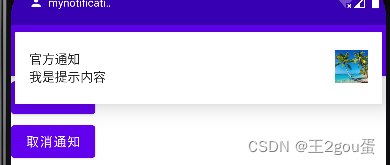
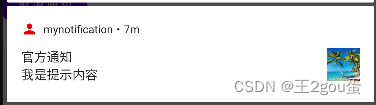
2、Toolbar
2.1、取消默认的Toolbar
在 res/values/themes.xml 文件中,将DarkActionBar 修改为 NoActionBar
<style name="Theme.Demo01" parent="Theme.MaterialComponents.DayNight.DarkActionBar">
改为:
<style name="Theme.Demo01" parent="Theme.MaterialComponents.DayNight.NoActionBar">
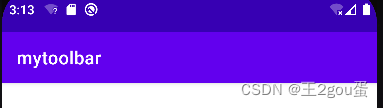
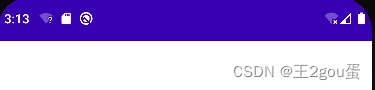
2.2、Toolbar常用属性
background:背景颜色
layout_width: 宽度
layout_height: 高度
app:navigationIcon: 设置左上角的返回图标
app:title: 设置标题
app:titleTextColor: 标题文本的颜色
app:titleMarginStart: 标题距离左边的距离
app:subtitle: 设置子标题
app:subtitleTextColor: 设置子标题的颜色
app:logo: 设置logo
<?xml version="1.0" encoding="utf-8"?>
<LinearLayout xmlns:android="http://schemas.android.com/apk/res/android"android:layout_width="match_parent"android:layout_height="match_parent"xmlns:app="http://schemas.android.com/apk/res-auto"android:orientation="vertical"><androidx.appcompat.widget.Toolbarandroid:id="@+id/tb"android:background="#ffff00"app:navigationIcon="@drawable/ic_baseline_arrow_back_24"app:title="标题"app:titleTextColor="#ff0000"app:titleMarginStart="90dp"app:subtitle="子标题"app:subtitleTextColor="#00ffff"app:logo="@mipmap/ic_launcher"android:layout_width="match_parent"android:layout_height="?attr/actionBarSize"/><androidx.appcompat.widget.Toolbarandroid:id="@+id/tb2"android:layout_marginTop="10dp"android:background="#ffff00"android:layout_width="match_parent"android:layout_height="?attr/actionBarSize"/><!-- 设置标题居中显示 --><androidx.appcompat.widget.Toolbarapp:navigationIcon="@drawable/ic_baseline_arrow_back_24"android:layout_marginTop="10dp"android:background="#ffff00"android:layout_width="match_parent"android:layout_height="?attr/actionBarSize"><TextViewandroid:layout_gravity="center"android:text="标题"android:layout_width="wrap_content"android:layout_height="wrap_content"/></androidx.appcompat.widget.Toolbar>
</LinearLayout>
package com.example.mytoolbar;import androidx.appcompat.app.AppCompatActivity;
import androidx.appcompat.widget.Toolbar;import android.os.Bundle;
import android.util.Log;
import android.view.View;public class MainActivity extends AppCompatActivity {@Overrideprotected void onCreate(Bundle savedInstanceState) {super.onCreate(savedInstanceState);setContentView(R.layout.activity_main);Toolbar toolbar = findViewById(R.id.tb);toolbar.setNavigationOnClickListener(new View.OnClickListener() {@Overridepublic void onClick(View v) {Log.e("Blake", "toolbar被点击了");}});Toolbar toolbar2 = findViewById(R.id.tb2);// 设置返回图标toolbar2.setNavigationIcon(R.drawable.ic_baseline_arrow_back_24);// 设置标题toolbar2.setTitle("标题");// 设置点击事件toolbar2.setNavigationOnClickListener(new View.OnClickListener() {@Overridepublic void onClick(View v) {Log.e("Blake", "toolbar222被点击了");}});}
}
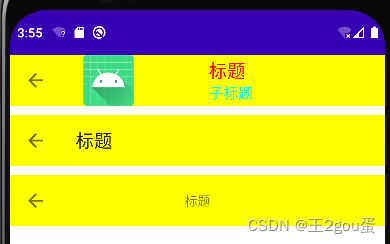
3、AlertDiallog
res/layout/activity_main.xml
<?xml version="1.0" encoding="utf-8"?>
<LinearLayout xmlns:android="http://schemas.android.com/apk/res/android"android:layout_width="match_parent"android:layout_height="match_parent"android:orientation="vertical"><Buttonandroid:id="@+id/btn"android:text="显示对话框"android:layout_width="wrap_content"android:layout_height="wrap_content"/>
</LinearLayout>
res/layout/dialog_view.xml 设置dialog的自定义布局
<?xml version="1.0" encoding="utf-8"?>
<LinearLayout xmlns:android="http://schemas.android.com/apk/res/android"android:layout_width="match_parent"android:layout_height="match_parent"android:background="#ffff00"android:orientation="horizontal"><ImageViewandroid:src="@mipmap/ic_launcher"android:layout_width="wrap_content"android:layout_height="wrap_content"/><TextViewandroid:text="天气很好"android:layout_width="wrap_content"android:layout_height="wrap_content"/>
</LinearLayout>
设置dialog内容和按钮
package com.example.myalertdialog;import androidx.appcompat.app.AlertDialog;
import androidx.appcompat.app.AppCompatActivity;import android.content.DialogInterface;
import android.os.Bundle;
import android.util.Log;
import android.view.View;
import android.widget.Button;public class MainActivity extends AppCompatActivity {@Overrideprotected void onCreate(Bundle savedInstanceState) {super.onCreate(savedInstanceState);setContentView(R.layout.activity_main);Button btn = findViewById(R.id.btn);AlertDialog.Builder builder = new AlertDialog.Builder(this);btn.setOnClickListener(new View.OnClickListener() {@Overridepublic void onClick(View v) {View dialogView = getLayoutInflater().inflate(R.layout.dialog_view, null);builder.setIcon(R.mipmap.ic_launcher) // 设置icon.setTitle("我是对话框") // 标题.setMessage("hello world") // 内容.setView(dialogView) // 设置自定义布局.setPositiveButton("确定", new DialogInterface.OnClickListener() {@Overridepublic void onClick(DialogInterface dialog, int which) {Log.e("Blake", "确定 button");}}).setNegativeButton("取消", new DialogInterface.OnClickListener() {@Overridepublic void onClick(DialogInterface dialog, int which) {Log.e("Blake", "取消 button");}}).setNeutralButton("中间", new DialogInterface.OnClickListener() {@Overridepublic void onClick(DialogInterface dialog, int which) {Log.e("Blake", "中间 button");}}).create() // 创建.show(); // 显示}});}
}
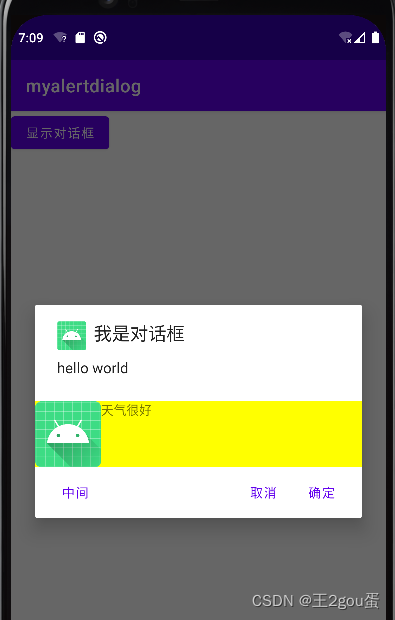
4、PopupWindow
https://www.bilibili.com/video/BV13y4y1E7pF?p=14
res/layout/activity_main.xml
<?xml version="1.0" encoding="utf-8"?>
<LinearLayout android:layout_width="match_parent"android:layout_height="match_parent"android:orientation="vertical"xmlns:android="http://schemas.android.com/apk/res/android"><Buttonandroid:id="@+id/btn"android:text="弹出popupwindow"android:layout_width="wrap_content"android:layout_height="wrap_content"/></LinearLayout>
res/layout/popup_view.xml 弹出页面
<?xml version="1.0" encoding="utf-8"?>
<LinearLayout xmlns:android="http://schemas.android.com/apk/res/android"android:layout_width="match_parent"android:layout_height="match_parent"android:background="@mipmap/ic_launcher"android:orientation="vertical"><Buttonandroid:id="@+id/btn1"android:padding="5dp"android:text="上海"android:textSize="18sp"android:layout_width="wrap_content"android:layout_height="wrap_content"/><Buttonandroid:id="@+id/btn2"android:padding="5dp"android:text="北京"android:textSize="18sp"android:layout_width="wrap_content"android:layout_height="wrap_content"/>
</LinearLayout>
MainActivity
package com.example.mypopupwindow;import androidx.appcompat.app.AppCompatActivity;import android.os.Bundle;
import android.view.View;
import android.view.ViewGroup;
import android.widget.Button;
import android.widget.PopupWindow;public class MainActivity extends AppCompatActivity {@Overrideprotected void onCreate(Bundle savedInstanceState) {super.onCreate(savedInstanceState);setContentView(R.layout.activity_main);Button btn = findViewById(R.id.btn);btn.setOnClickListener(new View.OnClickListener() {@Overridepublic void onClick(View v) {View popupView = getLayoutInflater().inflate(R.layout.popup_view, null);// PopupWindow 参数1 View是显示的内容,参数2、3是宽高,可以写死为整数,也可以设置为WRAP_CONTENT自适应PopupWindow popupWindow = new PopupWindow(popupView, ViewGroup.LayoutParams.WRAP_CONTENT, ViewGroup.LayoutParams.WRAP_CONTENT);popupWindow.showAsDropDown(v);}});}
}
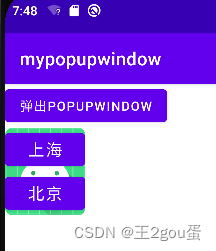
https://www.bilibili.com/video/BV13y4y1E7pF?p=11
https://www.bilibili.com/video/BV13y4y1E7pF?p=12
https://www.bilibili.com/video/BV13y4y1E7pF?p=13
https://www.bilibili.com/video/BV13y4y1E7pF?p=14











)







